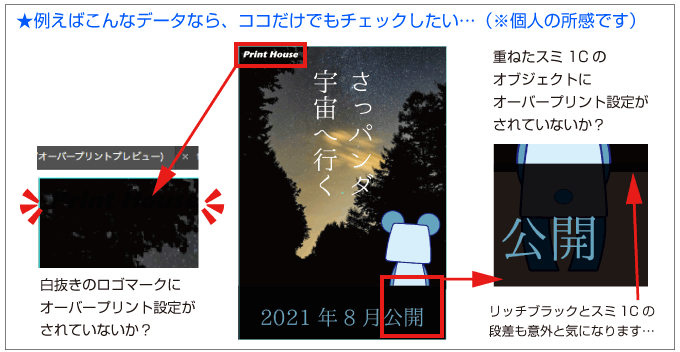オーバープリントのチェック方法&チェックポイント
前回に引き続きオーバープリントのお話です。
今回はIllustrator、InDesign、Acrobatでのオーバープリントの設定・確認方法をまとめました。
※アプリケーションのバージョンや設定によって結果が異なる場合もありますのでご注意ください。
Illustratorの場合
オブジェクトを作成する際、初期設定ではオーバープリントの設定は付かないようになっているかと思います。
個別に設定したい場合は、オーバープリントの設定をしたいオブジェクトを選択→「属性」パネルで「塗りにオーバープリント」「線にオーバープリント」にチェックを入れます。
設定を外したい場合はチェックを外します。
個別に設定したい場合は、オーバープリントの設定をしたいオブジェクトを選択→「属性」パネルで「塗りにオーバープリント」「線にオーバープリント」にチェックを入れます。
設定を外したい場合はチェックを外します。
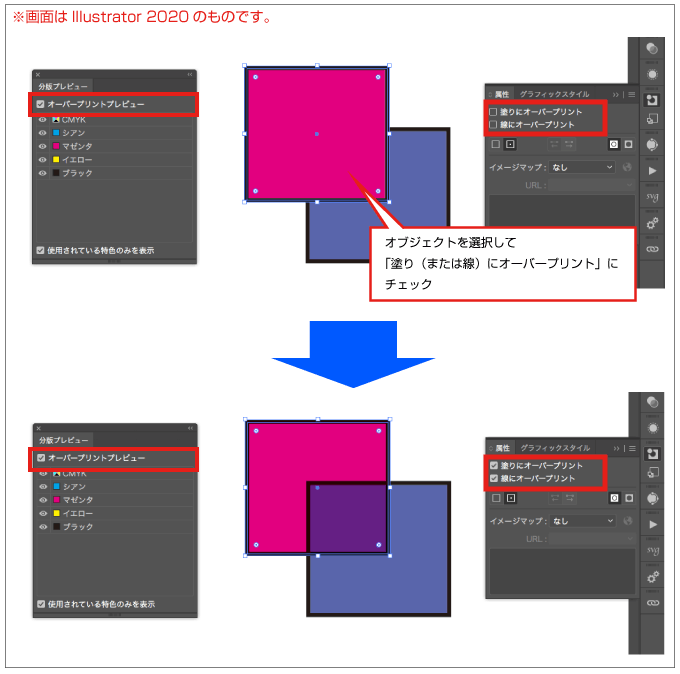
■
Illustrator CCでは白のオブジェクトにオーバープリントが設定されると警告が表示されます。
しかし、オーバープリントが設定された別のオブジェクトを選択した後で白のオブジェクトを作成することで属性がコピーされてしまった、など警告が表示されない場合もあります。
しかし、オーバープリントが設定された別のオブジェクトを選択した後で白のオブジェクトを作成することで属性がコピーされてしまった、など警告が表示されない場合もあります。
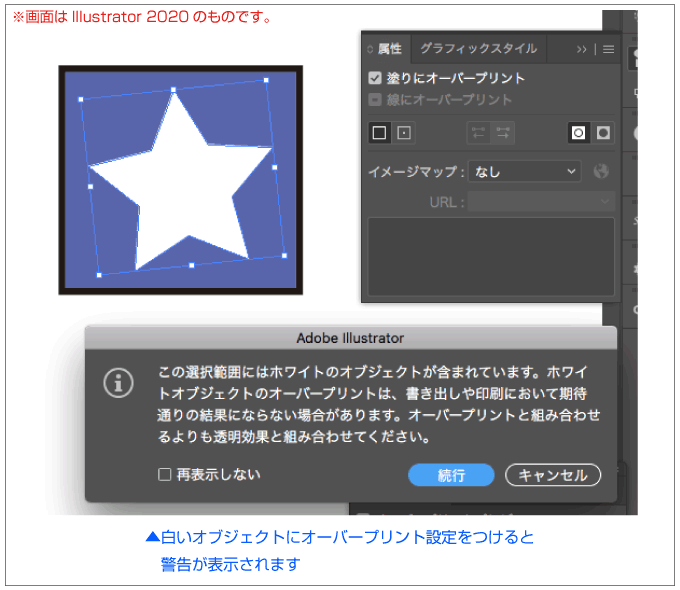
■
そこで「表示」メニューから「オーバープリントプレビュー」を選択、または「分版プレビュー」パネルで「オーバープリントプレビュー」にチェックを入れるとオーバープリントの状態が反映された表示に切り替わります。
この状態で白いオブジェクトが消えていたり、色が変わっているところがないか確認します。
ちなみに「オーバープリントプレビュー」はカラーモードがRGBになっていると表示できないようです。
印刷時に色味が変わってしまう問題もありますので、印刷用データはCMYKモードで作成してください。
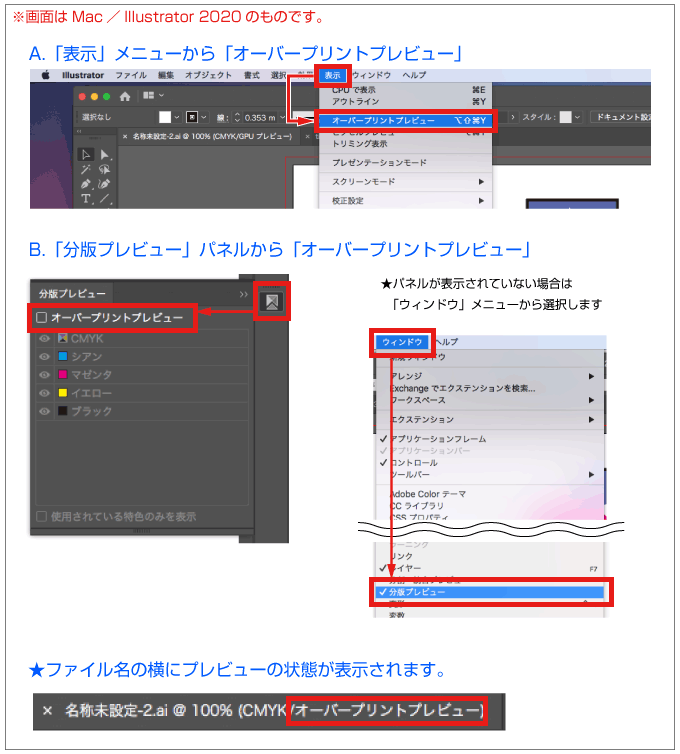
また、Illustrator CCではドキュメント設定に「出力で白のオーバープリントを破棄」という設定があり、初期設定で有効になっています。
EPS形式やPDF形式に保存、または印刷する際に自動的に白のオブジェクトのオーバープリント設定が外れるので「白抜きの文字が消えた…」というようなトラブルは防げるかもしれません。
(設定は頼りすぎず、出力結果の確認をお願いします!)
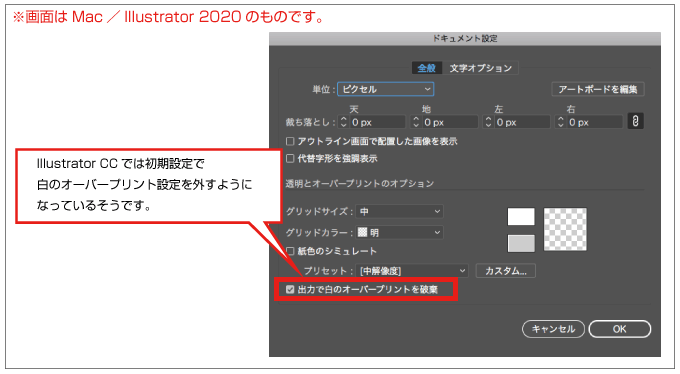
■
InDesignの場合
InDesignでのオーバープリントの設定は、オブジェクトを選択→「プリント属性」パネルで「塗りオーバープリント」「線オーバープリント」にチェックを入れます。
設定を外したい場合はチェックを外します。
パネルなどの名称が少し違いますが、Illustratorとほぼ同じです。
設定を外したい場合はチェックを外します。
パネルなどの名称が少し違いますが、Illustratorとほぼ同じです。
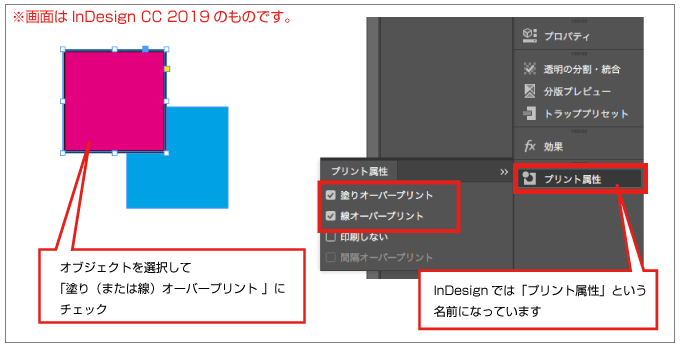
■
白いオブジェクトについては「塗りオーバープリント」「線オーバープリント」が選べないようになっています。
しかし1%でも色が入っている場合は選べてしまいますし、他の色でオーバープリントの設定をしてから白に変更した場合に設定が残ってしまうことがあるようなのでご注意ください。
しかし1%でも色が入っている場合は選べてしまいますし、他の色でオーバープリントの設定をしてから白に変更した場合に設定が残ってしまうことがあるようなのでご注意ください。
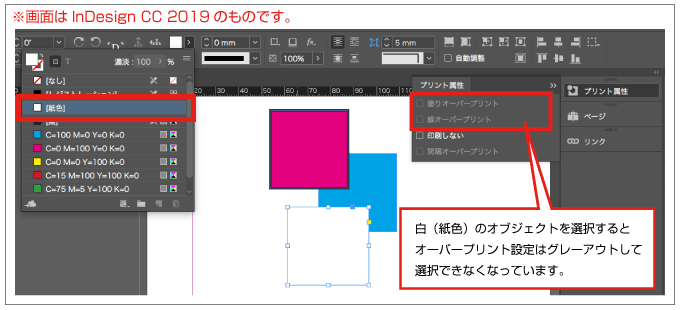
画面上で確認したい場合は、「表示」メニューから「オーバープリントプレビュー」を選択、または「分版プレビュー」パネルで「表示」のプルダウンを「色分解」とすると、オーバープリントの状態が反映された表示に切り替わります。
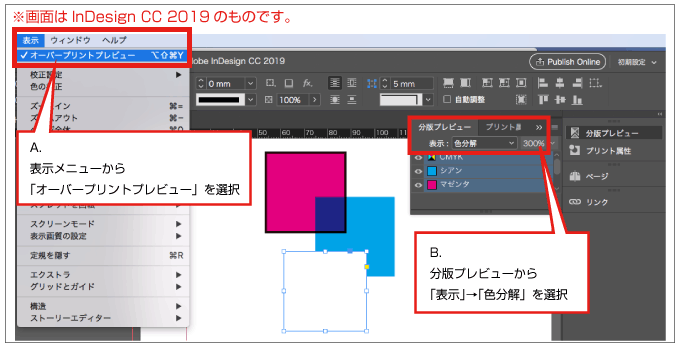
■
Acrobatの場合
Acrobatをご利用の場合、PDFデータ内にあるオーバープリント設定を確認することができます。
ツール「印刷工程」から「出力プレビュー」を開いて「オーバープリントをシミュレート」にチェックを入れると、オーバープリントの状態が反映された表示に切り替わります。
また、その右側に「ページにオーバープリントが含まれる」とあり、「はい」になっている場合はオーバープリントの設定がされたオブジェクトがあるので要チェックです!
ツール「印刷工程」から「出力プレビュー」を開いて「オーバープリントをシミュレート」にチェックを入れると、オーバープリントの状態が反映された表示に切り替わります。
また、その右側に「ページにオーバープリントが含まれる」とあり、「はい」になっている場合はオーバープリントの設定がされたオブジェクトがあるので要チェックです!
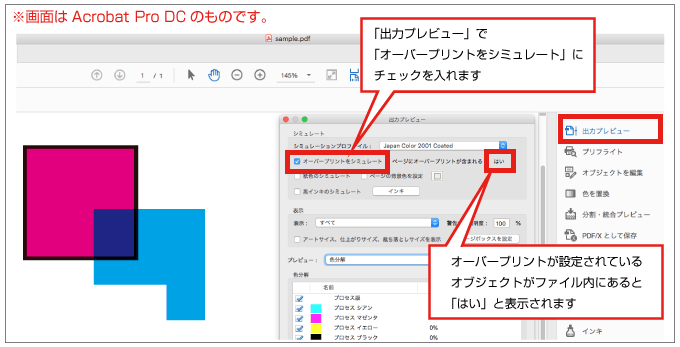
要注意ポイントは「白」と「黒」
3つのアプリケーションでのオーバープリントの確認方法をご紹介しつつ、3つとも「結局は目視…」と思ってしまう備忘録担当。
胸の内でデータを作成するときの自分が「自分で作ってても見落としちゃうんだよ!」と言っています。
胸の内でデータを作成するときの自分が「自分で作ってても見落としちゃうんだよ!」と言っています。
そこで最後に、「せめてここだけは…!」というポイントをお伝えしたいと思います。
■
まず、オーバープリントによるトラブルで圧倒的に多いのは「白いオブジェクトが消えている」ものです。
前回の記事でもお伝えした通り、白いオブジェクトにオーバープリントの設定が付いていると完全に消えてしまいます。
特に文字やロゴマークなど、大切なものを白抜きにしている場合はそこだけでもチェックしてみてください。
前回の記事でもお伝えした通り、白いオブジェクトにオーバープリントの設定が付いていると完全に消えてしまいます。
特に文字やロゴマークなど、大切なものを白抜きにしている場合はそこだけでもチェックしてみてください。
■
そしてもう1つ、体感として多いのは「スミ1色の下の色が透けている」ものです。
完全に消えてしまう白と違い、画面上でチェックしてもあまり目立たないように思いますが、実際に印刷されたものを見ると以外と段差が気になってしまいます…。
Illustratorだと特に、大きめのサイズで配置した画像に別の色の帯を重ねてレイアウトする場面も多いかと思いますが、「ブラックで隠したつもりが透けてる…」ということになってしまいますので、こちらもご注意ください!
完全に消えてしまう白と違い、画面上でチェックしてもあまり目立たないように思いますが、実際に印刷されたものを見ると以外と段差が気になってしまいます…。
Illustratorだと特に、大きめのサイズで配置した画像に別の色の帯を重ねてレイアウトする場面も多いかと思いますが、「ブラックで隠したつもりが透けてる…」ということになってしまいますので、こちらもご注意ください!
■